Зміст

Будь-який принтер, який буде підключений до комп'ютера, взаємодіє з операційною системою коректно тільки за умови наявності там сумісних драйверів. Розглянута сьогодні модель Canon imageRUNNER 1133 не стала винятком в цьому плані. Далі ми хочемо розповісти про доступні методи отримання сумісного програмного забезпечення, взявши до уваги абсолютно всі варіанти, щоб кожен користувач зміг підібрати відповідний для себе.
Завантажуємо і встановлюємо драйвери для принтера Canon imageRUNNER 1133
Якщо ви тільки придбали друкуючий пристрій або зберегли упаковку, спробуйте відшукати там диск. Він обов'язково повинен йти в комплекті, адже на ньому присутні необхідні для установки драйвери. Вставте його в привід і зробіть інсталяцію. У реалізації цього немає нічого складного, тому ми не станемо детально зупинятися на даному методі, а відразу перейдемо до наступних, якщо можливості задіяти CD у вас немає.
Спосіб 1: Офіційний веб-сайт Canon
Canon &8212; величезна компанія, що виробляє саме різне обладнання, в тому числі і комп'ютерну периферію. Практично всі подібні пристрої додатково оснащуються драйверами, тому розробники потурбувалися про створення сайту, де кожен користувач зможе завантажити відповідні файли. Його ми і пропонуємо задіяти в якості найефективнішого і надійного засобу отримання ПЗ.
- Самостійно відшукайте офіційний сайт в інтернеті або скористайтеся зазначеної вище посиланням, щоб швидко перейти на головну сторінку. Тут Наведіть курсор на розділ &171; підтримка & 187; .
- Відобразиться спливаючий блок, де слід клікнути по блоку &171; драйвери&187; .
- У рядку пошуку напишіть назву шуканої моделі і зверніть увагу на що відобразилися результати. Як видно, існує цілих три специфікації Canon imageRUNNER 1133. Виберіть бажаний варіант, клікнувши по рядку ЛФМ.
- На сторінці продукту перейдіть до розділу &171;драйвери&187; .
- Обов'язково переконайтеся, що операційна система була обрана правильно. Якщо це не так, змініть даний параметр самостійно, враховуючи не тільки версію, але і розрядність.
- По завершенні опустіться вниз по вкладці, де вивчіть всі присутні версії драйвера. Ми рекомендуємо завантажувати повний набір за останньою версією, клацнувши по кнопці &171;завантажити&187; .
- Прийміть умови ліцензійної угоди, щоб розпочати завантаження.
- Після закінчення завантаження запустіть виконуваний файл. Установка почнеться автоматично, а саме вікно закриється відразу після здійснення цієї операції.
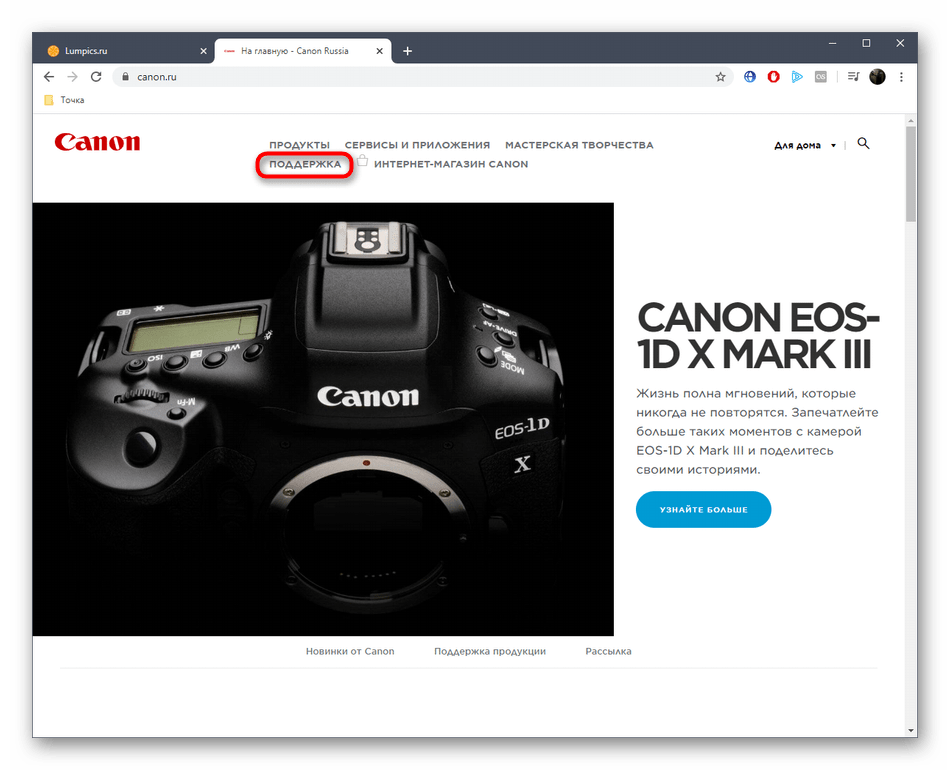
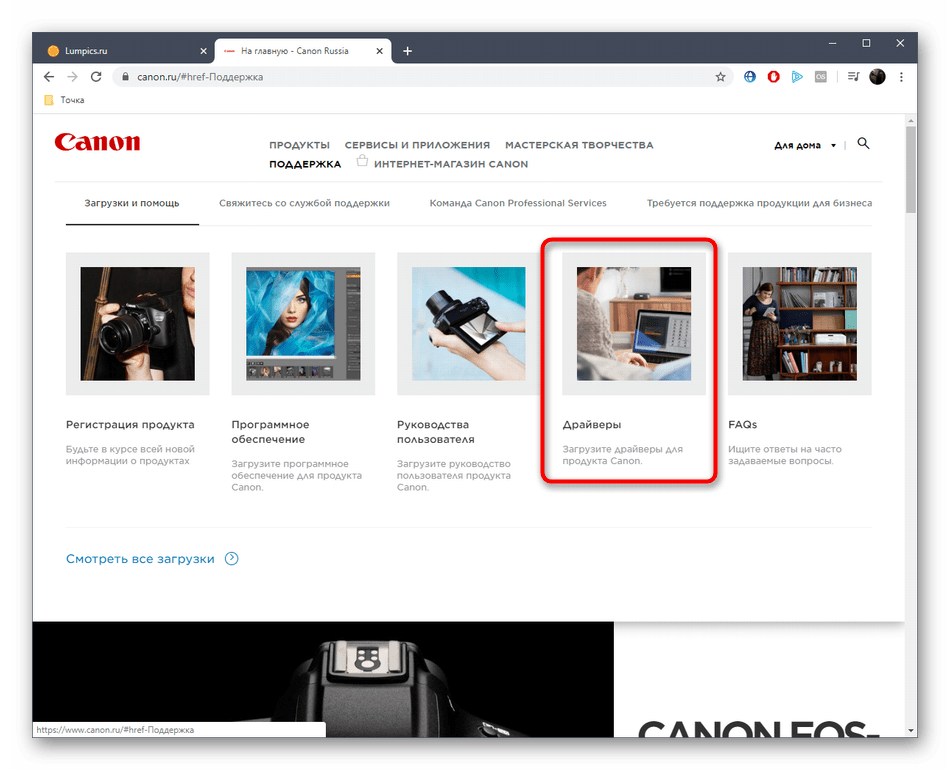
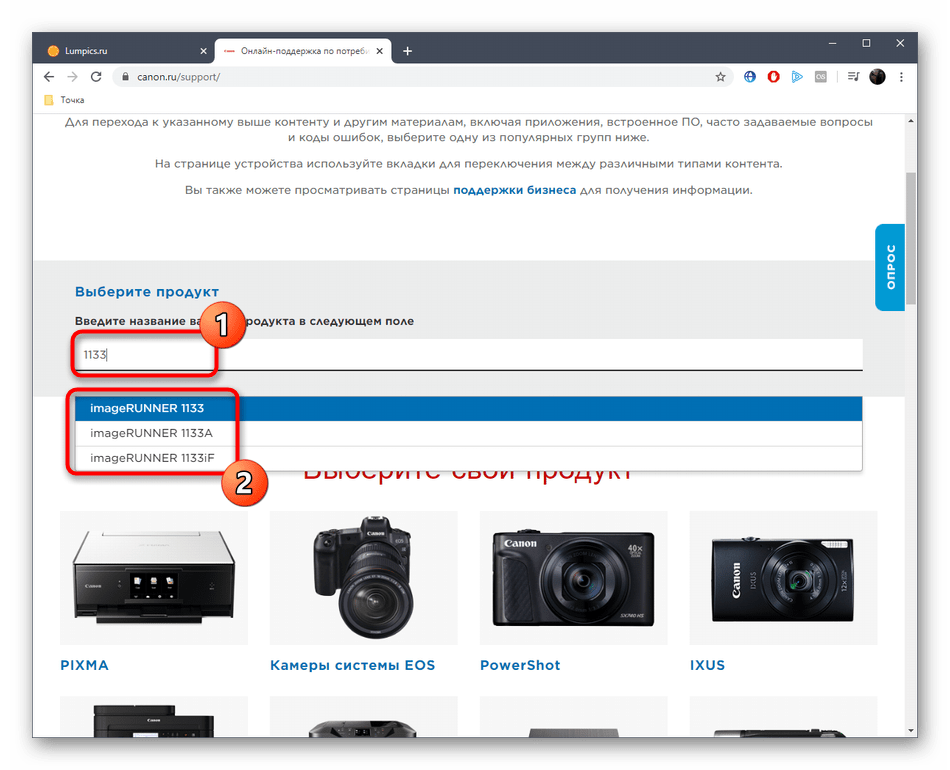
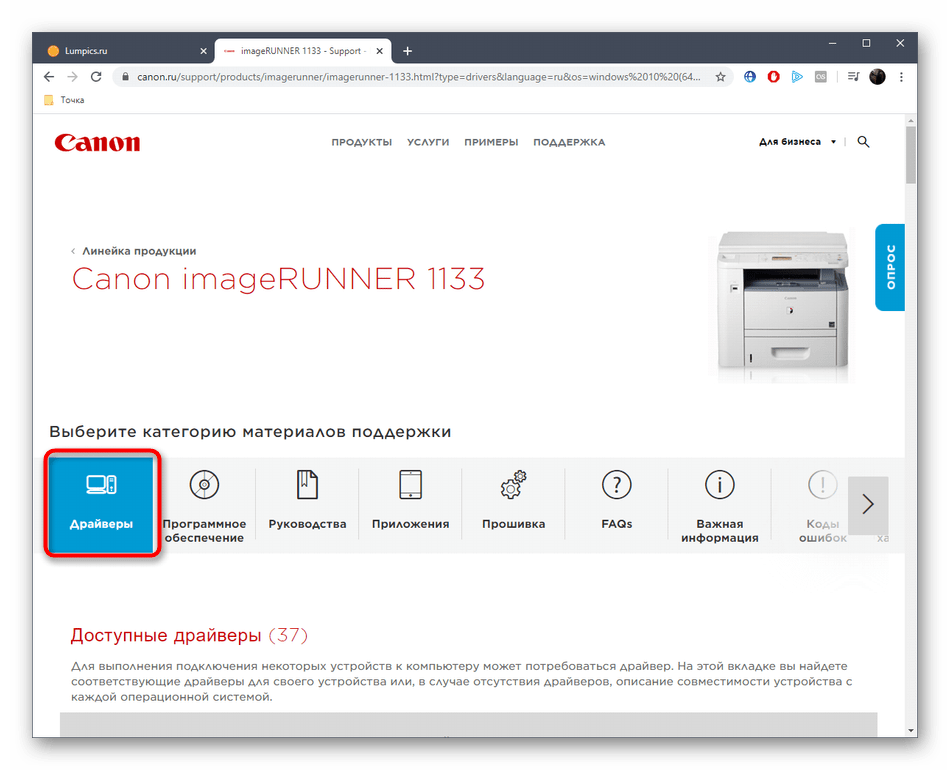
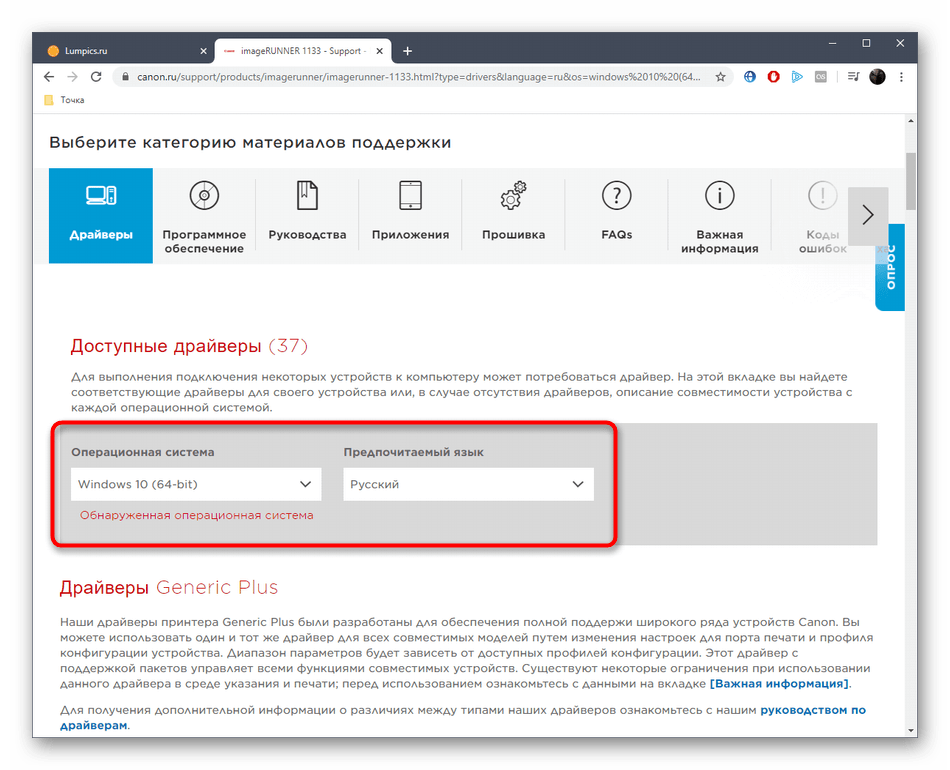
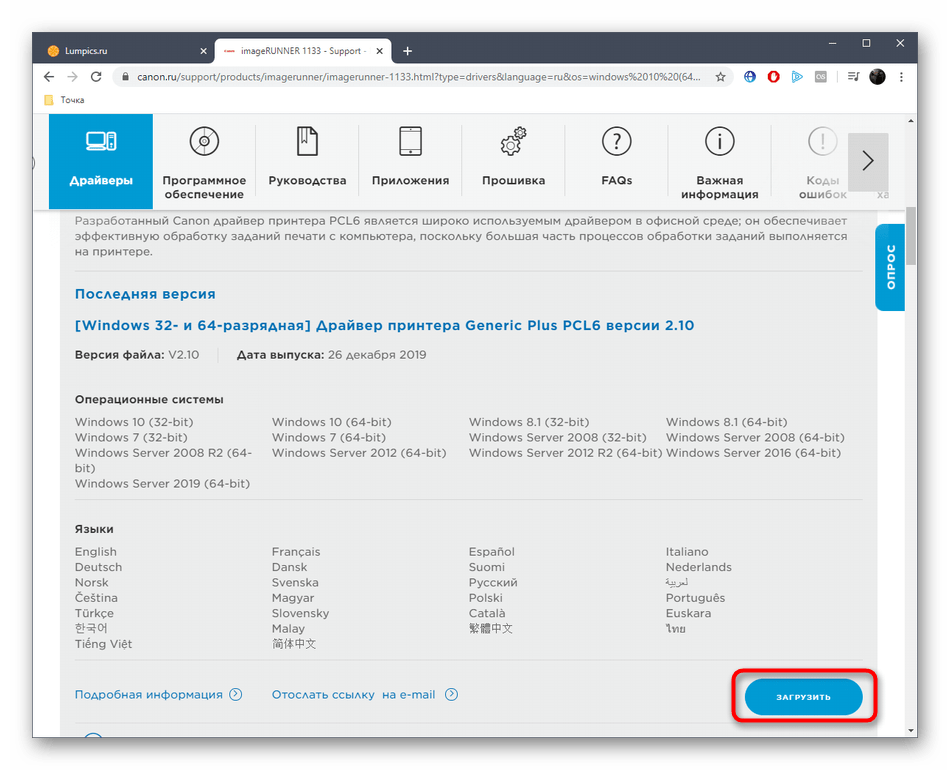
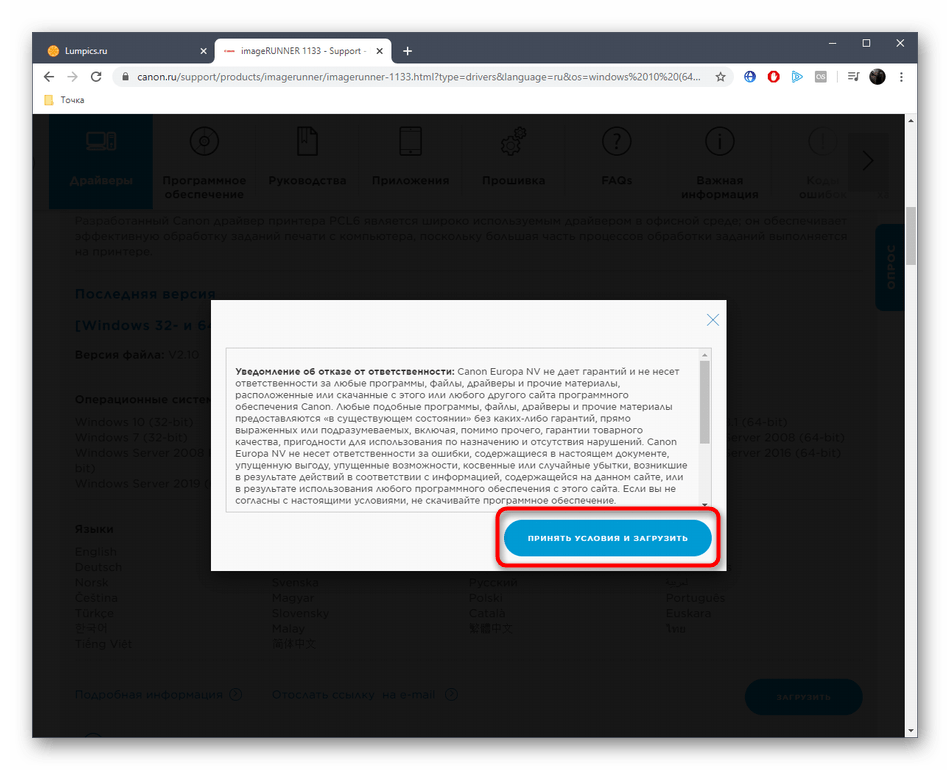
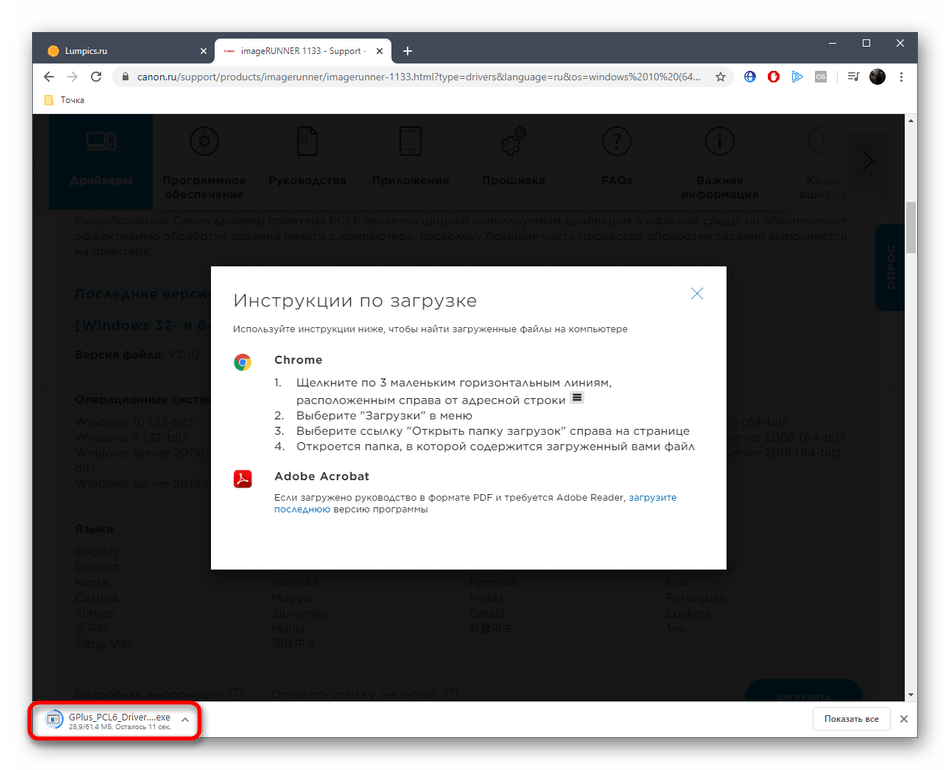
Установка драйверів для Canon imageRUNNER 1133 відбувається практично миттєво, а після закінчення інсталятор автоматично закривається, тому можна навіть не помітити, що він зовсім був запущений. Для перевірки успішності цього процесу просто перезапустіть або підключіть принтер повторно до комп'ютера і перевірте, чи почав він відображатися в меню & 171; Принтери та сканери & 187; .
Спосіб 2: стороннє програмне забезпечення
Другий метод сьогоднішньої статті вимагає від користувача скачування додаткового програмного забезпечення, функціональність якого обертається навколо автоматичного пошуку і завантаження драйверів для вбудованих комплектуючих і периферійних пристроїв. Цей варіант підійде всім тим, хто з якихось причин не зміг або не захотів використовувати попередню інструкцію. В такому випадку потрібно лише встановити одну з вподобаних програм, підключити принтер і запустити сканування. Після відобразиться список знайдених оновлень, серед яких слід вибрати потрібні для установки. Детально цей процес на прикладі DriverPack Solution описав наш інший автор у статті за наступним посиланням.
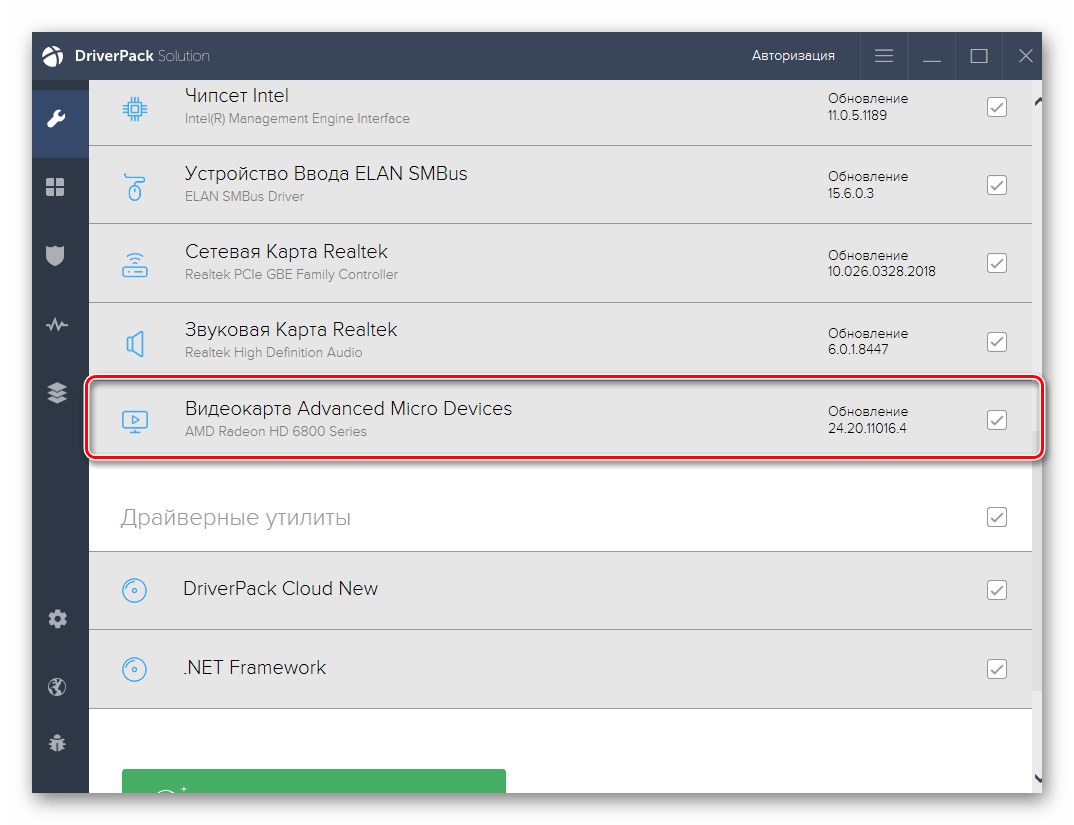
Детальніше: встановлення драйверів через DriverPack Solution
Додатково відзначимо і про наявність інших додатків, придатних для реалізації даного способу. Практично всі вони функціонують приблизно за одним і тим же принципом, володіючи навіть максимально схожим інтерфейсом, тому зупинятися на кожному популярному варіанті ми не будемо, а рекомендуємо використовувати інструкцію вище як універсальну. Що стосується вибору ПЗ, в цьому допоможе розібратися окремий огляд на нашому сайті.
Детальніше: найкращі програми для встановлення драйверів
Спосіб 3: Ідентифікатор принтера Canon imageRUNNER 1133
Кожному принтеру під час виробництва присвоюється унікальний ідентифікатор, який потрібен для коректного виявлення продукції операційною системою або різними допоміжними програмами. Розглянуте сьогодні пристрій не стало винятком і теж має свій код, який ви бачите нижче. Звичайному користувачеві його можна використовувати в якості засобу пошуку сумісних драйверів на спеціальних сайтах.
USBPRINT\CANONIR1133_UFRII_LT37AE
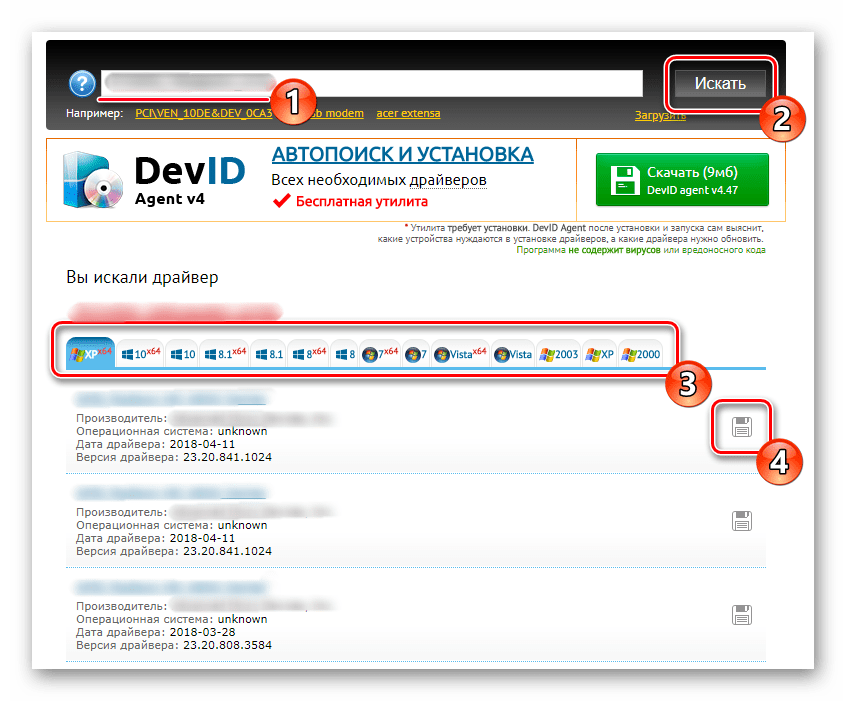
Таких веб-сервісів існує величезна кількість, і кожне з них володіє своїми базами з драйверами. На знайденому сайті досить буде ввести унікальний ідентифікатор і завантажити відобразилася версію драйвера, відштовхуючись від збірки і розрядності операційної системи. Більш детально про цей процес на прикладі популярних веб-сервісів ви дізнаєтеся в спеціальній статті на нашому сайті, клікнувши по розташованому нижче заголовку.
Детальніше: Як знайти драйвер по ID
Спосіб 4: стандартний засіб ОС
Використання стандартних інструментів Віндовс &8212; останній спосіб, про який ми хочемо розповісти в рамках сьогоднішньої статті. Його сенс полягає в запуску вбудованого кошти & 171; Додати принтер або сканер&187; . Відразу ж починається сканування на виявлення підключених пристроїв, і драйвер може бути викачаний автоматично. Якщо цього не сталося, утиліта запропонує додати його самостійно, слідуючи відобразилися інструкцій. Цей метод знаходиться на останньому місці, оскільки не завжди виявляється ефективним, а для його реалізації необхідний певний час.
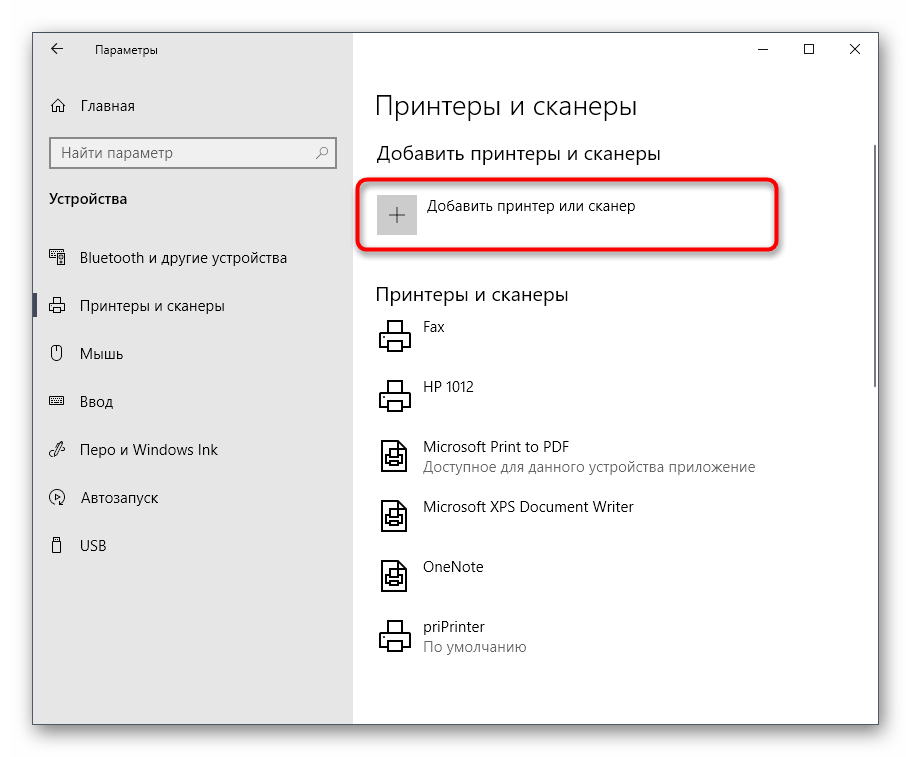
Детальніше: Установка драйверів стандартними засобами Windows
Canon imageRUNNER 1133 &8212; модель принтера, яка буде коректно виконувати своє призначення тільки після інсталяції драйверів на комп'ютер, тому виконати це завдання доведеться обов'язково. За допомогою нашого керівництва ви можете підібрати оптимальний для цього спосіб, витративши трохи зусиль.




